نحوه حذف تمام پین ها در پینترست

در این مقاله به شما آموزش میدهیم که چگونه تمام پینهای خود را در Pinterest حذف کنید. این راهنما شامل مراحل ساده برای دستگاه های مختلف است.
مشارکت بیننده بخش مهمی از ایجاد یک مخاطب استریم است و چت راهی عالی برای تعامل با طرفداران شماست. اگر میخواهید چگونه یک چت استریم را به استودیوی OBS خود وارد کنید، به جای درستی آمدهاید.

هنگامی که پنجره OBS شما دارای یک چت استریم باشد، مشاهده همزمان محتوا و چت برای استریمرها آسان تر خواهد بود. نکته جالب در مورد این روش این است که می توان آن را برای هر سرویس استریم که دارای ویژگی چت پاپ آپ است اعمال کرد.
در این راهنما، روشهای مختلفی را به شما نشان میدهیم که میتوانید یک چت استریم روی صفحه در OBS داشته باشید، و همچنین به برخی از سؤالات رایج در مورد ویژگی چت در OBS پاسخ دهید.
OBS یکی از بهترین برنامه ها برای ضبط ویدئو و پخش زنده است. این برای مجموعه ای از تولید محتوای آنلاین مانند بازی، موسیقی، پخش چند زبانه و موارد دیگر استفاده می شود. علاوه بر این، میتوانید آن را روی ویندوز، مک و لینوکس نصب کنید. این نرم افزار همچنین رایگان است، بنابراین نگران اشتراک ماهانه و هزینه های اضافی نباشید.
OBS به بهترین وجه به عنوان مکانی که همه خروجی ها و ورودی های شما در آن قرار می گیرند توضیح داده می شود. به عبارت دیگر، میکروفون، دوربین و ضبط بازی شما همگی در OBS پیکربندی خواهند شد. تعداد زیادی ویژگی داخلی مفید دیگر وجود دارد که استریم های شما را به سطح جدیدی می برد.
یکی از این ویژگی ها، امکان اتصال یک چت جریانی به پنجره OBS شما است. میتوانید از این ویژگی با هر سرویس استریم دیگری مانند Twitch، YouTube، Trovo، DLive، Mixer، Smashcast و بسیاری دیگر استفاده کنید. با این حال، در حال حاضر با YouTube Live و Facebook Live ناسازگار است، اما بعداً در مورد آن بیشتر توضیح خواهیم داد.
افزودن یک گپ به جریان OBS شما باعث میشود که سایر بینندگان راحتتر از همه فعالیتها مطلع شوند و در عین حال هر چیزی را که ممکن است در گپ اتفاق بیفتد از دست ندهند. علاوه بر این، هر یک از این روش ها تنها چند لحظه کوتاه از زمان شما را می گیرد.
نحوه اضافه کردن چت جریانی
همانطور که قبلا ذکر شد، بسیاری از خدمات پخش جریانی وجود دارد که می توانید برای این منظور از آنها استفاده کنید. از آنجایی که Twitch محبوب ترین است، ما از آن به عنوان مثال در این راهنما استفاده خواهیم کرد. برای افزودن یک چت جریانی Twitch در OBS، مراحل زیر را دنبال کنید:




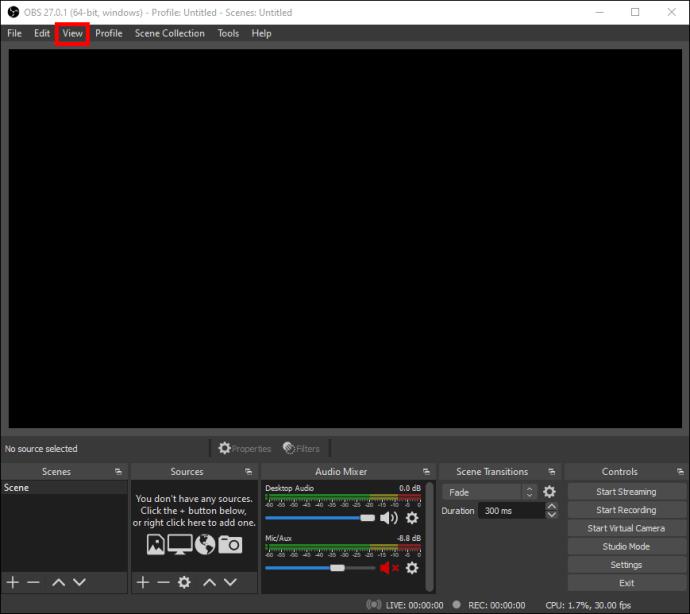
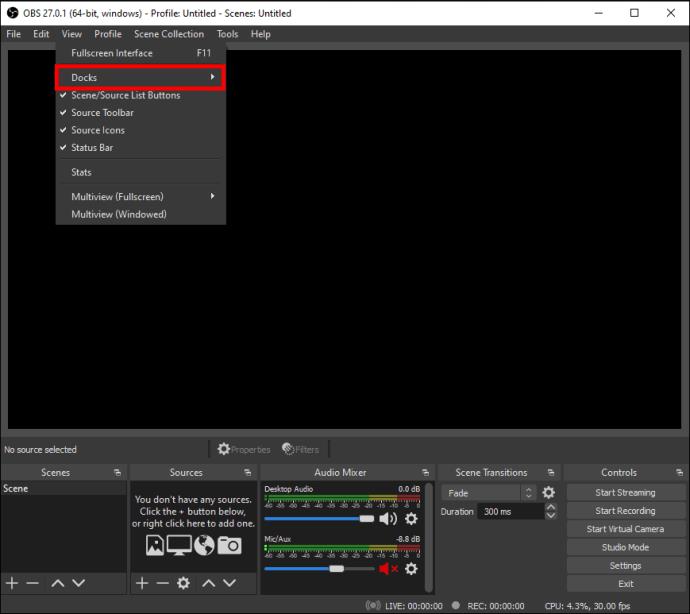
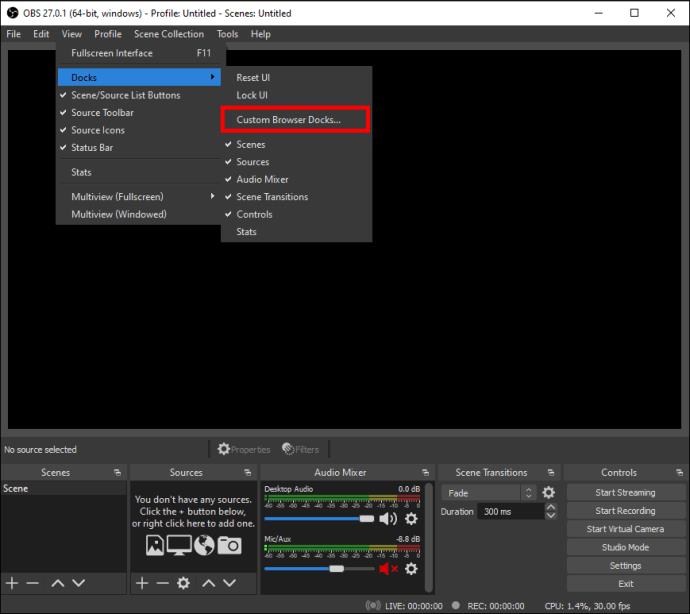
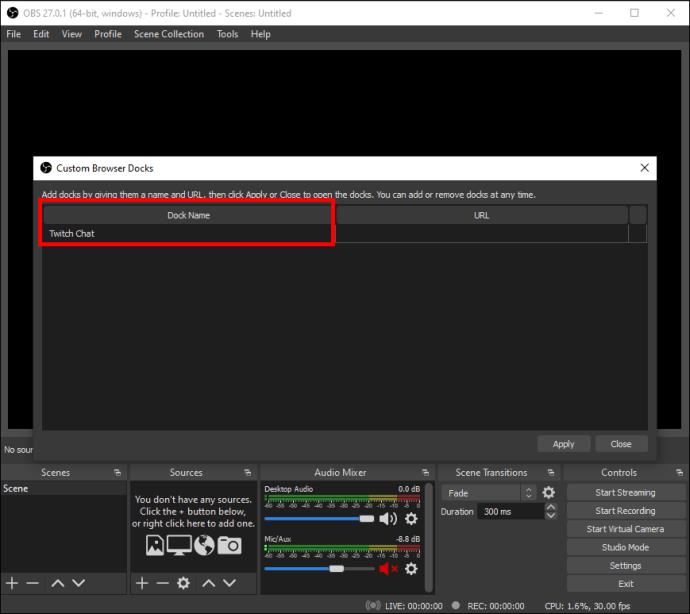
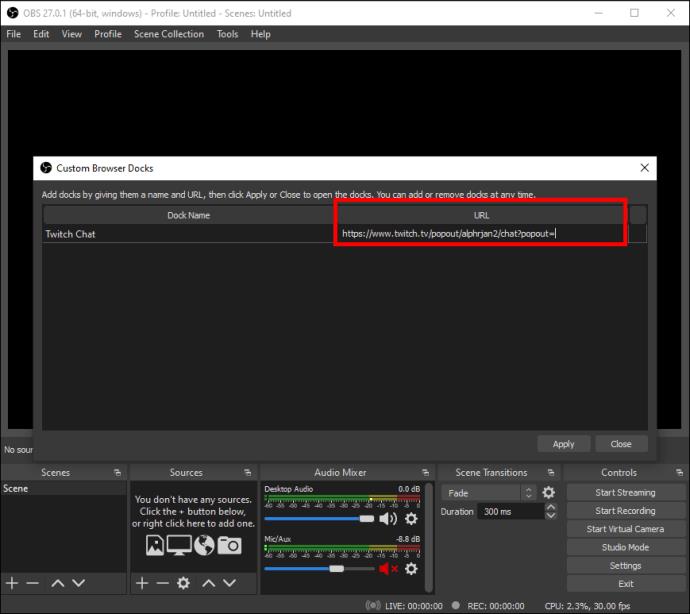
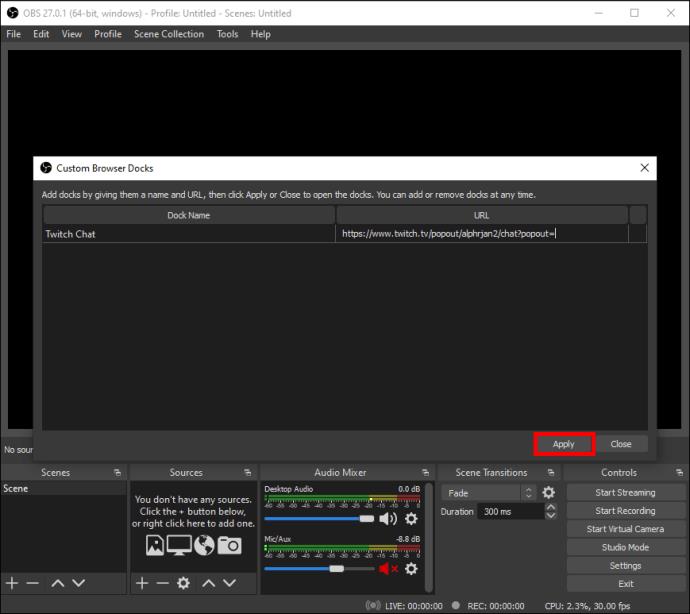
این تمام چیزی است که در آن وجود دارد. چت جریانی به حداقل رسیده در گوشه پنجره OBS ظاهر می شود. نکته جالب در مورد این ویژگی، امکان جابجایی چت استریم یا حتی تغییر اندازه آن است. علاوه بر این، فضایی که میتوانید چت استریم را در آن قرار دهید با رنگ آبی مشخص میشود، بنابراین میدانید که میتوانید آن را به کجا منتقل کنید.
در صورتی که دیگر به چت جریانی نیازی ندارید، می توانید آن را در چند لحظه حذف کنید. تنها کاری که باید انجام دهید این است که همان مراحل را از بالا تکرار کنید تا اسناد مرورگر سفارشی را باز کنید و از آنجا می توانید این ویژگی چت را نسبتاً سریع غیرفعال کنید.
نحوه دریافت چت بازی فیس بوک
همانطور که قبلا ذکر شد، Facebook Live با OBS سازگار نیست. بنابراین، فیسبوک گیمینگ مانند سایر سرویسهای استریم قابلیت چت پاپ آپ ندارد. تنها راه اتصال چت در Facebook Gaming در OBS با یک افزونه است. بهترین گزینه برای این کار پلاگین OBS.Live StreamElements است .
این افزونه هیچ هزینه ای ندارد و همچنین با YouTube و Twitch سازگار است. همچنین دارای برخی ویژگیهای مفید اضافی است، مانند فید که در آن میتوانید فعالیتها و کنترلهای موسیقی را ردیابی کنید. همچنین استفاده از آن نسبتاً ساده است. این چیزی هست که شما نیاز به انجام آن دارید:
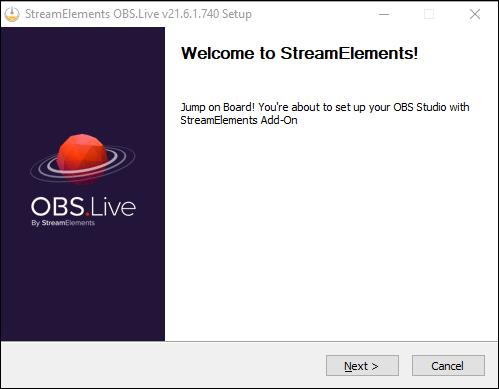
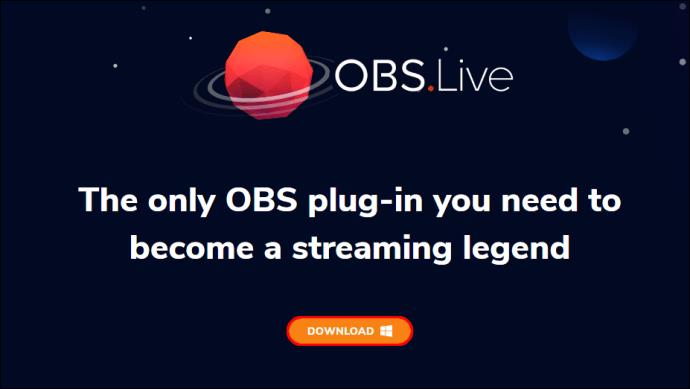
خودشه. این افزونه به طور خودکار چت های شما را وارد می کند، بنابراین لازم نیست نگران نیاز به مهارت های فنی خاص باشید. می توانید پخش جریانی را در Facebook Gaming شروع کنید و چت جریانی را در پنجره OBS خود متصل کنید.
سوالات متداول اضافی
چگونه می توانم یک پوشش چت به یک جریان با OBS اضافه کنم؟
میتوانید از OBS برای اضافه کردن یک پوشش چت به جریان خود استفاده کنید. بار دیگر، ما از Twitch به عنوان نمونه ای برای سرویس استریم استفاده خواهیم کرد. به خاطر داشته باشید که برای افزودن پوشش چت به جریان، باید جدیدترین نسخه OBS را داشته باشید.
در اینجا چگونه است:
1. OBS را اجرا کنید و از مرورگر خود برای رفتن به کانال خود استفاده کنید.

2. به بخش چت بروید و روی نماد تنظیمات در پایین کلیک کنید.

3. از لیست گزینه ها گزینه Popout Chat را انتخاب کنید. این یک پنجره جدید باز خواهد کرد. ر.
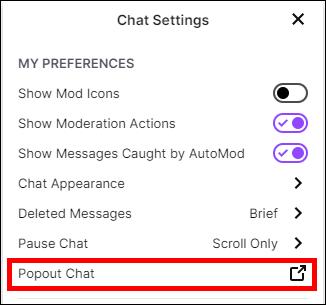
4. URL را از پنجره جدید کپی کنید.

5. به OBS برگردید و روی + در گوشه سمت چپ پایین نرم افزار کلیک کنید.

6. Browser را انتخاب کنید .
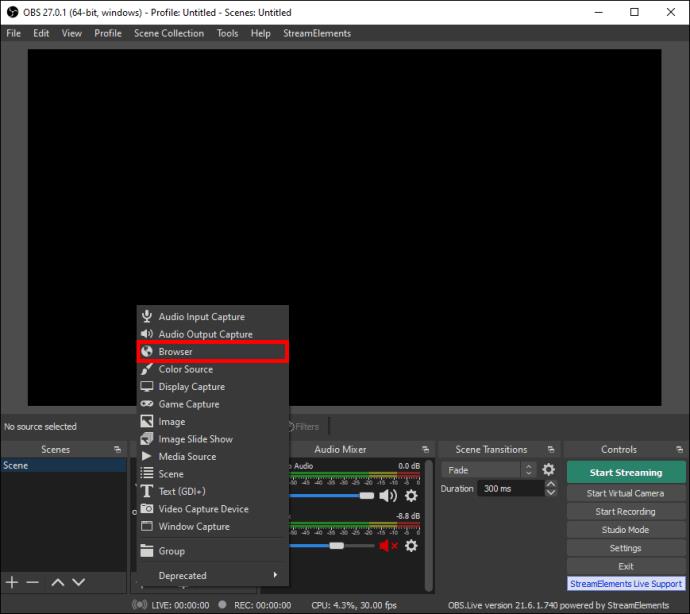
7. نام پوشش چت را تایپ کرده و OK را انتخاب کنید .
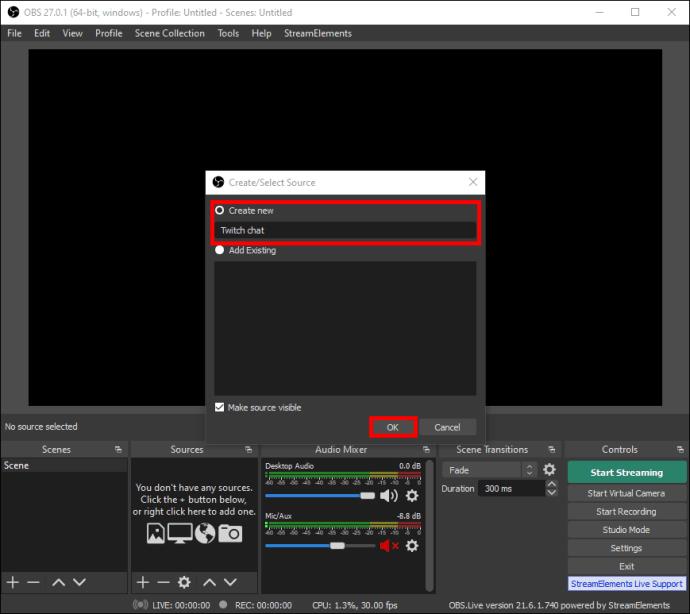
8. URL را که قبلاً کپی کرده اید، جایگذاری کنید.
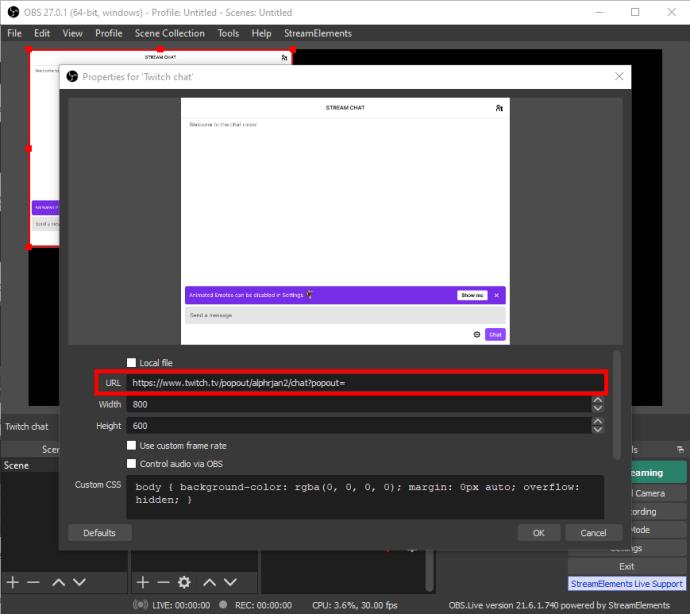
9. در صورت تمایل اندازه چت را سفارشی کنید.
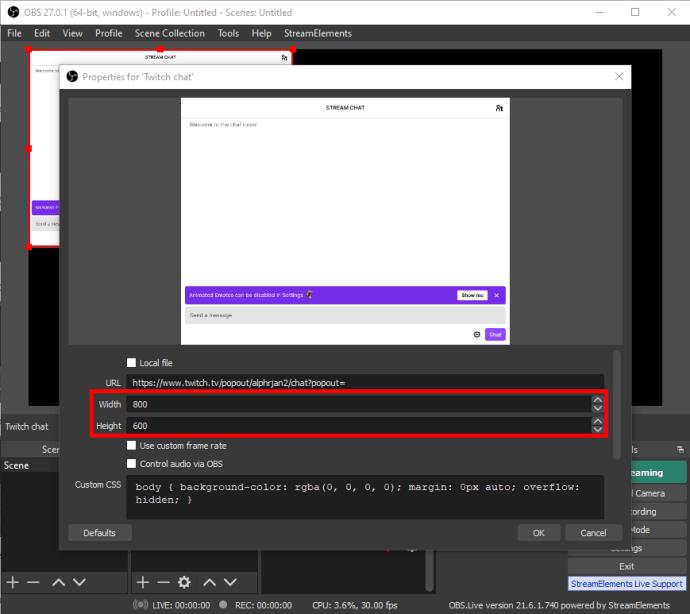
10. دوباره OK را انتخاب کنید .
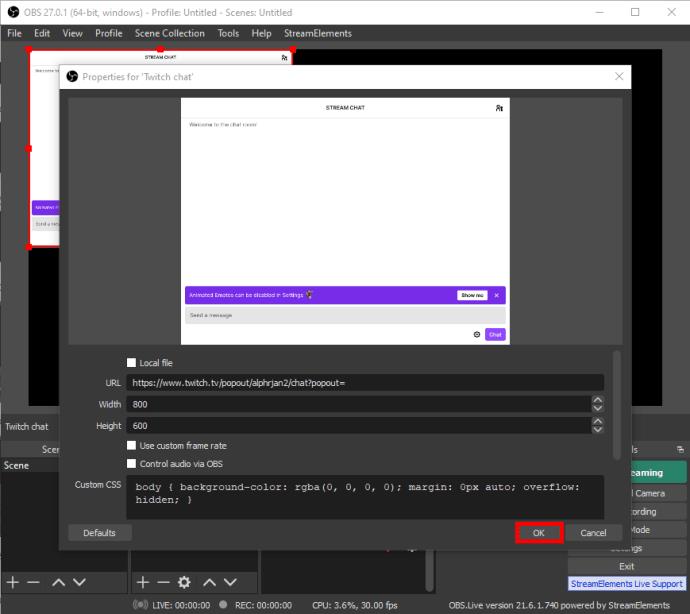
پس از پایان کار، یک چت Twitch جدید روی همپوشانی شما ظاهر می شود. هنگامی که دیگر به آن نیاز ندارید، می توانید آن را به همان سرعت حذف کنید.
چگونه می توانم یک Twitch Chat Box به OBS Stream خود اضافه کنم؟
همچنین می توانید از StreamLabs برای اضافه کردن یک چت Twitch به جریان OBS خود استفاده کنید. علاوه بر این، این روش تنها چند دقیقه طول خواهد کشید. مراحل زیر را برای اطلاع از نحوه انجام آن دنبال کنید:
1. StreamLabs را در مرورگر خود باز کنید و با استفاده از حساب Twitch خود وارد شوید.
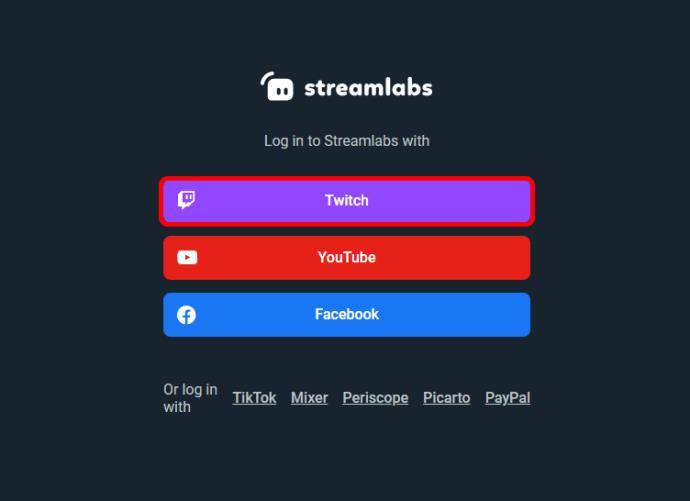
توجه: فراموش نکنید که مجوز را مجاز کنید، در غیر این صورت نمی توانید این کار را انجام دهید.
2. از لیست گزینه ها، All Widgets را انتخاب کنید.
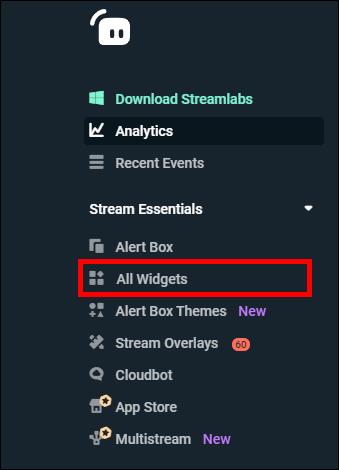
3. به چت باکس بروید. این شما را به یک صفحه جدید می برد.
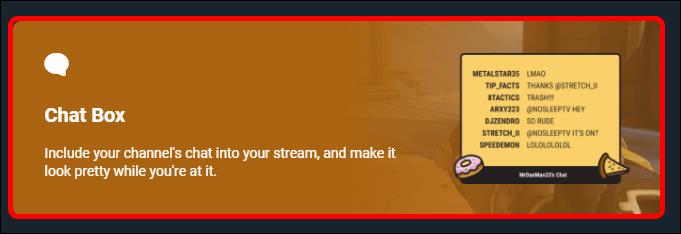
4. ظاهر چت را سفارشی کنید.
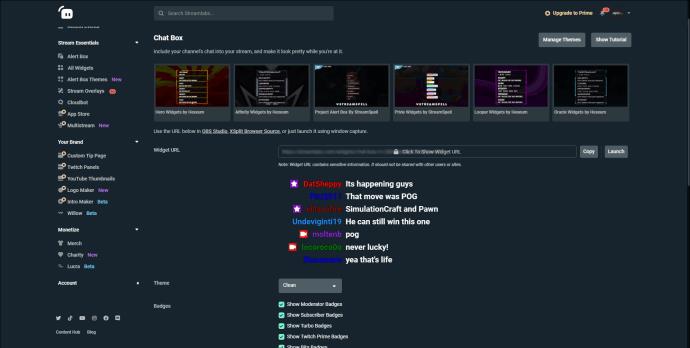
توجه : در این مرحله، میتوانید موضوع، رنگ، اندازه فونت، طول پیامها، ایموجیها، پسزمینه و غیره را انتخاب کنید. اگر میخواهید پسزمینه شما شفاف باشد، آن را به حال خود رها کنید.
5. بر روی دکمه Save Settings در پایین صفحه کلیک کنید.
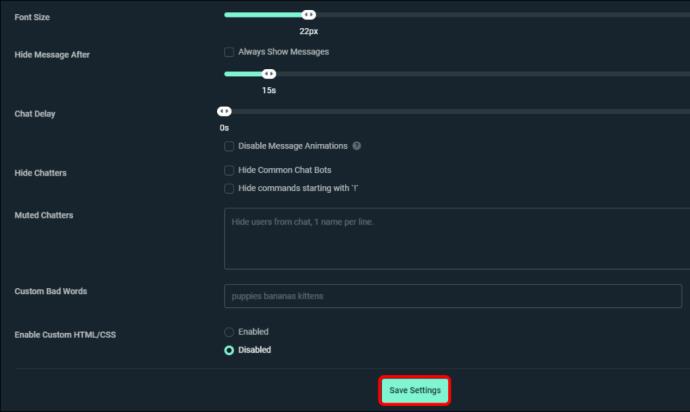
6. URL ویجت را کپی کنید.

7. OBS را اجرا کنید و روی نماد + در گوشه سمت چپ پایین پنجره کلیک کنید.

8. Browser را از منوی باز شده انتخاب کنید.
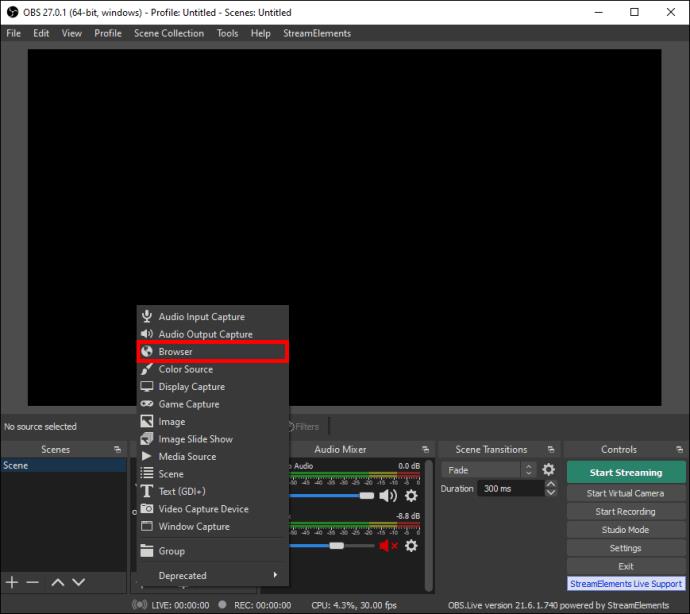
9. URL را در پنجره جدید جایگذاری کنید.
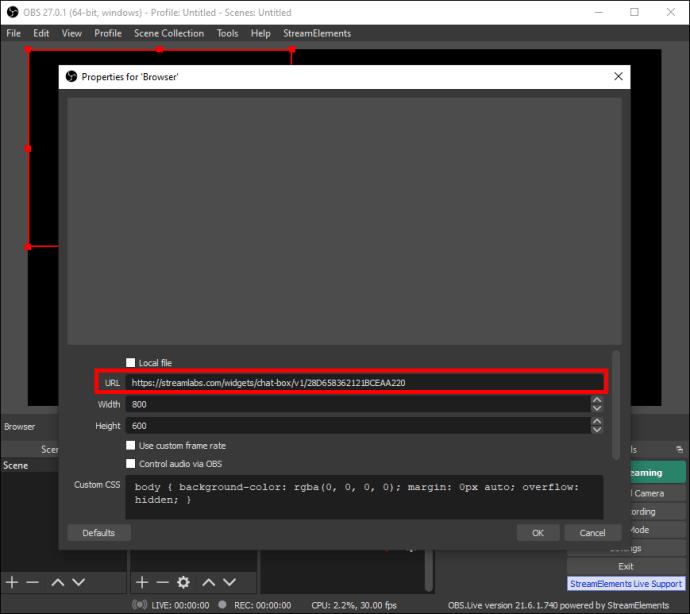
10. ابعاد چت را تایپ کنید.
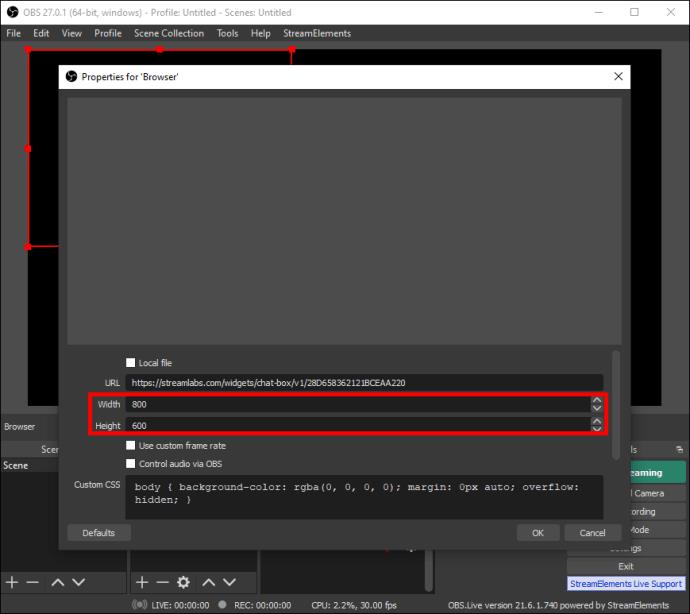
11. هر ویژگی دیگر را در صورت نیاز سفارشی کنید و روی OK در گوشه سمت راست پایین صفحه کلیک کنید.
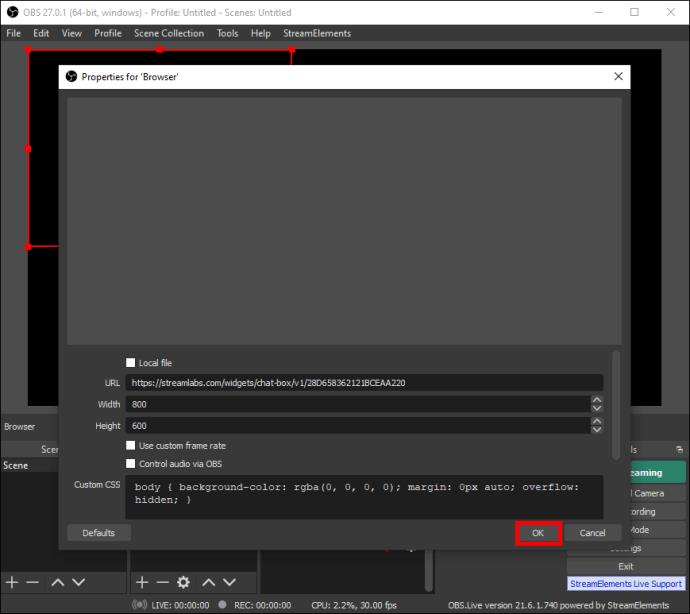
شما با موفقیت یک چت Twitch را با استفاده از StreamLabs به جریان OBS خود اضافه کردید.
اجازه دهید جریان شروع شود
اکنون میدانید که چگونه یک چت جریانی را روی صفحه در پنجره OBS خود اضافه کنید. شما همچنین میدانید که چگونه میتوانید یک چت Facebook Gaming دریافت کنید، یک پوشش چت اضافه کنید و از StreamLabs برای اضافه کردن یک چت Twitch به جریان OBS خود استفاده کنید. هنگامی که چت و جریان خود را در یک مکان قرار دادید، می توانید بدون نیاز به رفت و برگشت بین دو پنجره، روی جریان تمرکز کنید.
آیا قبلاً یک چت جریانی را در پنجره OBS خود اضافه کرده اید؟ آیا از روش هایی که در این راهنما توضیح دادیم استفاده کردید؟ در بخش نظرات زیر به ما اطلاع دهید.
در این مقاله به شما آموزش میدهیم که چگونه تمام پینهای خود را در Pinterest حذف کنید. این راهنما شامل مراحل ساده برای دستگاه های مختلف است.
در حال حاضر Chrome به دلیل پایداری و کمکی که ارائه می دهد محبوب ترین مرورگر وب است. با این حال ، با خطاهایی همچون "این صفحه وب در دسترس نیست" مواجه میشود.
حذف واترمارک در CapCut به راحتی امکان پذیر است. بهترین روشها برای ویرایش ویدیو را در این مقاله بیابید.
با مقاله نحوه ترسیم فلش در فتوشاپ با این 5 ابزار ساده، به راحتی فلش هایی را که می خواهید ترسیم خواهید کرد.
آموزش کامل نحوه تنظیم کانال های تلویزیونی TCL با مراحل دقیق و نکات مهم.
افزودن صفحات شماره گذاری شده به طرح دارای مزایای عملی بسیاری است. با این حال، Canva ویژگی شمارهگذاری خودکار صفحه را ندارد. در این مقاله روشهای موثر برای شمارهگذاری صفحات در Canva را بررسی میکنیم.
در مقاله زیر ، WebTech360 به شما راهنمایی می کند که چگونه با تلویزیون Skyworth کانال ها را به راحتی تنظیم کنید و از کانالهای سرگرمی ویژه لذت ببرید.
نصب و راهاندازی پرینتر Canon LBP 1210 به سادگی با مراحل بهروزرسانی شده برای ویندوز 7 و XP.
در این مقاله، بهترین روشها برای بزرگنمایی در Minecraft را بررسی میکنیم و نکات مفیدی درباره گزینههای بزرگنمایی در پلتفرمهای مختلف برای شما ارائه میدهیم.
VLC Media Player یکی از محبوب ترین نرم افزار پخش کننده موسیقی و فیلم است. با این راهنما میتوانید زبان VLC Media Player را به ویتنامی تغییر دهید.
در این مقاله، ما به بررسی <strong>خطاهای رایج ProShow Producer</strong> و چگونگی رفع آنها خواهیم پرداخت تا کاربران بتوانند به راحتی از این ابزار استفاده کنند.
اگر شما بازی Granny 2 ترسناک را انجام می دهید اما نحوه پیروزی را نمی دانید ، کتاب راهنمای Granny: Chapter Two را در زیر ببینید.
اگر میخواهید به برنامهها یا بهروزرسانیهای برنامههایی که در فروشگاه Google Play در دسترس نیستند دسترسی داشته باشید، ممکن است بخواهید بدانید که چگونه APK را در Amazon Fire Stick خود نصب کنید. در این مقاله به نحوه انجام آن می پردازیم
مقاله زیر شما را به تنظیم مجدد کارخانه TCL TV که دارای سیستم عامل Android است، راهنمایی میکند. با در نظر گرفتن نکات بهینهسازی SEO، بهتر با مشکلات تلویزیون خود برخورد کنید.
هیچ راهی برای حذف عکس پروفایل از توییتر وجود ندارد. اما میتوانید عکس پروفایل خود را تغییر دهید تا ظاهر بهتری داشته باشید.













